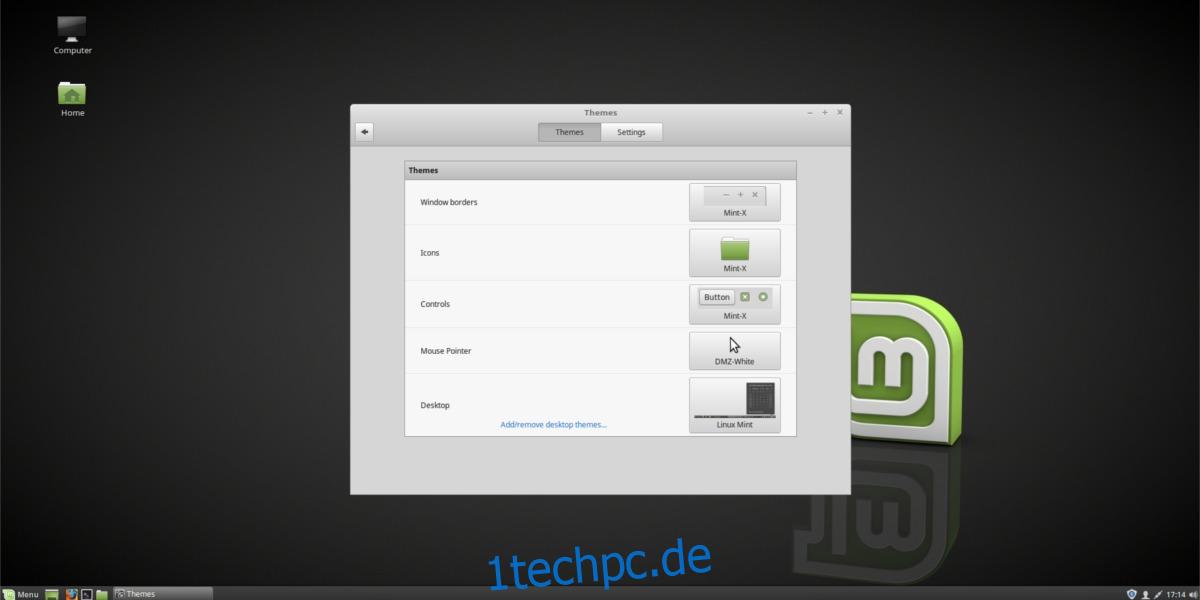Für diejenigen, die eine schöne und dennoch funktionale Desktop-Umgebung suchen, ist Cinnamon genau das Richtige für Sie. Es ist einer der Hauptschwerpunkte des Betriebssystems Linux Mint, und sein Hauptziel ist es, die Verwendung von Linux zu vereinfachen. Wenn Benutzer auf Cinnamon (unter Linux Mint oder anderen Linux-Distributionen) zugreifen, erhalten sie eine vertraute, Windows-ähnliche Erfahrung. In diesem Artikel werden wir detailliert beschreiben, wie Sie den Cinnamon-Desktop anpassen können. Wir behandeln, wie Sie neue Designs herunterladen, neue Symboldesigns einrichten, Cinnamon-Desklets verwenden, Panel-Applets hinzufügen und den Panel-Bearbeitungsmodus verwenden.
Inhaltsverzeichnis
Das Auftreten
Das Ändern der Darstellungseinstellungen in Cinna ist einfacher als in jeder anderen modernen Desktop-Umgebung. Dies liegt daran, dass die Anzahl der Klicks, um zu diesem Einstellungsbereich zu gelangen, weniger als 2 beträgt.
Um das Aussehen des Cinnamon-Desktops zu ändern, klicken Sie mit der rechten Maustaste auf das Bedienfeld auf dem Desktop. Sehen Sie sich von dort aus das angezeigte Rechtsklick-Menü an und suchen Sie die Schaltfläche „Designs“. Klicken Sie darauf, und der Abschnitt „Designs“ der Cinnamon-Desktopeinstellungen wird angezeigt.
Der Abschnitt „Designs“ ist nicht für das Cinnmon-Desktopdesign selbst vorgesehen. Stattdessen ist es der Darstellungsbereich, in dem Dinge wie Fensterrahmendesigns (GTK3), Symboldesigns, Fenstersteuerungsdesigns (GTK3), Mauszeigerdesigns und das Cinnamon Shell-Design untergebracht sind.
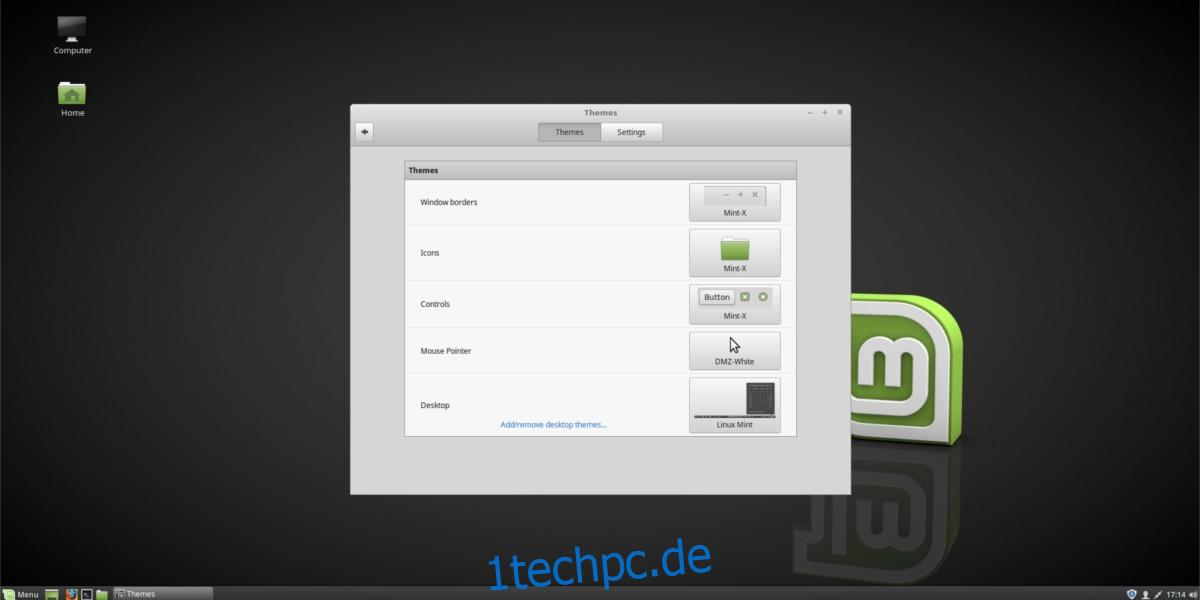
Fensterrahmen
Cinnamon löst sich von den meisten modernen Linux-Desktopumgebungen und teilt ein Thema in drei separate auf. Der erste Teil dieses Design-Setups sind die „Fensterränder“ oder Windows-Schaltflächen. Dies sind die Schaltflächen, die Sie sehen, wenn Sie Fenster schließen, minimieren und maximieren.
Das standardmäßige Cinnamon-Theme für Windows-Rahmen sieht gut aus, aber manche finden es vielleicht etwas mangelhaft in der Aussehensabteilung. Um diese Rahmen zu verbessern, klicken Sie rechts auf das Rechteck neben „Fensterrahmen“ und wählen Sie eines der auf dem System installierten Themen aus. Installieren Sie alternativ ein neues GTK3-Design.
Symbole
Zimt macht gerne alles grün. Dies liegt daran, dass diejenigen, die auf dem Cinnamon-Desktop arbeiten, auch auf Linux Mint arbeiten, einem sehr umweltfreundlichen Betriebssystem. Infolgedessen haben Ordner und Programmsymbole einen Grünstich – selbst wenn Sie Cinnamon auf etwas anderem als Linux Mint (wie Fedora oder Arch Linux) verwenden.
Wenn Sie kein Fan davon sind, macht der Desktop den Wechsel wirklich einfach. Öffnen Sie zuerst das Themenfenster und suchen Sie nach „Symbolen“. Klicken Sie auf das Rechteck neben „Symbole“ und wählen Sie ein neues Symbolthema aus. Wenn keines der installierten Designs für Sie zu funktionieren scheint, lesen Sie unseren Artikel über Symboldesigns!
Kontrollen
Der Steuerungsbereich ist die zweite Hälfte des GTK3-Teils des Cinnamon-Desktops. Die Fenstersteuerung und -grenzen machen starken Gebrauch von regulären GTK3-Designs. Im Gegensatz dazu funktioniert das Desktop-Design Cinnamon ähnlich wie Gnome Shell und hat ein separates Design. Der Steuerungsteil des Themas entspricht dem Aussehen und Verhalten von Programmen auf dem Desktop. Dies umfasst alles von Ihrem Webbrowser bis zum Dateimanager.
Um das Standarddesign zu ändern, klicken Sie zuerst mit der rechten Maustaste auf das Bedienfeld und dann auf „Designs“. Suchen Sie das Rechteck neben „Fenstersteuerung“ und klicken Sie darauf. Dadurch werden alle installierten Fenstersteuerungsdesigns auf dem System angezeigt. Wählen Sie eines aus und das Thema ändert sich sofort.
Mauszeiger
Öffnen Sie das Fenster „Designs“ und suchen Sie nach dem Mauszeiger. Klicken Sie auf das rechteckige Kästchen daneben und wählen Sie ein neues Thema aus. Möglicherweise müssen Sie Ihren PC neu starten, damit das Design vollständig funktioniert.
Desktop-Design
Das letzte Puzzleteil des Cinnamon-Designs ist das Desktop-Design. Wie Gnome Shell verwendet dieser Desktop „Shell-Designs“ für das Panel und GTK3+ für alles andere. Das Ändern des Desktop-Designs ist für Cinnamon einfach. Gehen Sie wie alles andere zum Fenster Designs und klicken Sie auf die rechteckige Menüschaltfläche neben dem Desktop-Design.
Dies öffnet ein Themenauswahlfenster. Von hier aus kann der Benutzer eines der installierten Designs auswählen. Alternativ können Nutzer auf „Online verfügbare Themes“ klicken, um neue Themes herunterzuladen. Heruntergeladene Designs können im Bereich „Installierte Designs“ sofort aktiviert werden.
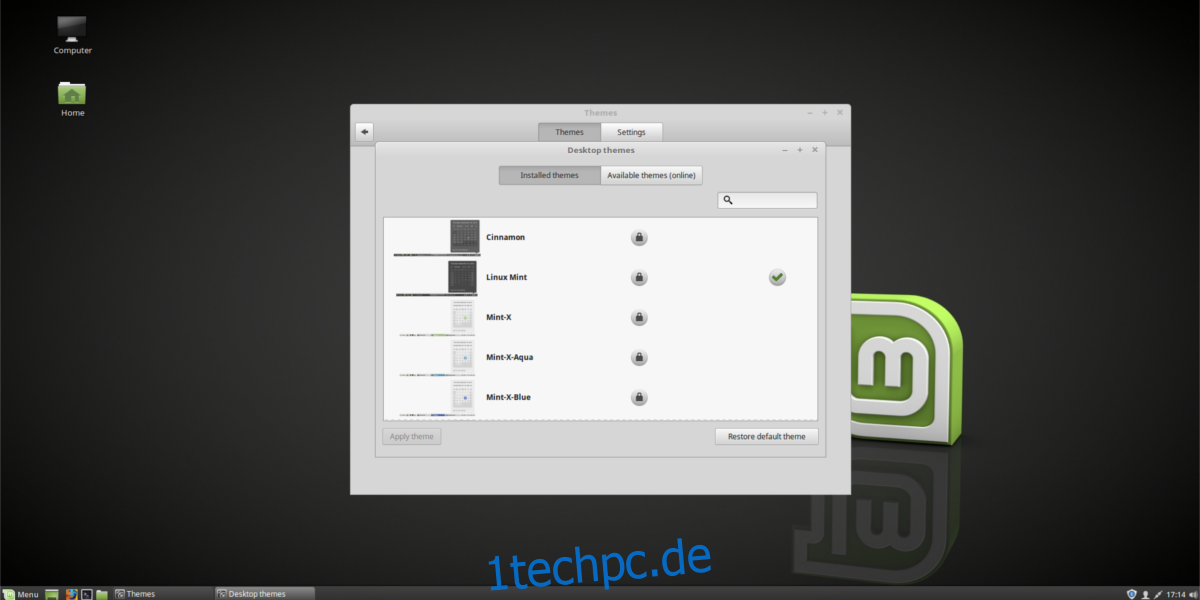
Schreibtische
Mit Cinnamon können Sie Ihrem Desktop einige Widgets hinzufügen. Klicken Sie zunächst mit der rechten Maustaste auf den Desktop, um das Kontextmenü zu öffnen. Wählen Sie dann die Option „Desklets“. Dadurch wird das Desklets-Menü aufgerufen. Fügen Sie Ihrem Desktop beliebig viele Widgets hinzu, indem Sie sie auswählen. Klicken Sie alternativ auf „Verfügbare Desklets online“, um neue zu installieren.
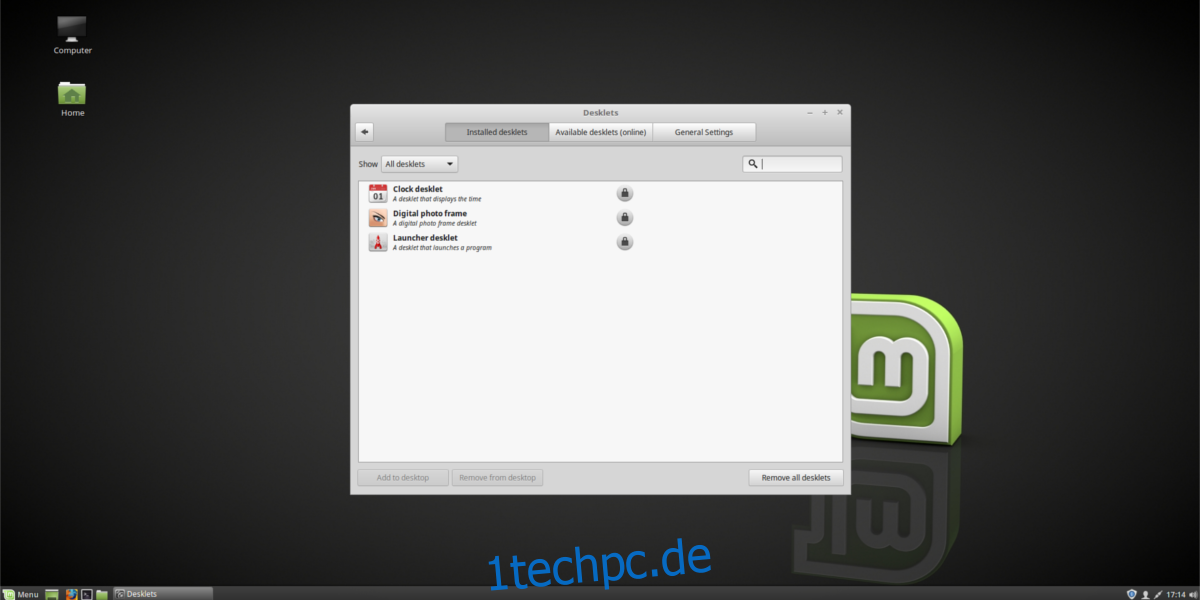
Tafel
Müssen Sie das Cinnamon-Bedienfeld bearbeiten? Hier ist wie! Klicken Sie zuerst mit der rechten Maustaste auf das Panel und wählen Sie dann die Schaltfläche „Panel-Bearbeitungsmodus“. Auf diese Weise können Benutzer alle Bedienfeldeinstellungen frei ändern, indem sie Dinge verschieben. Greifen Sie außerdem auf die Bedienfeldeinstellungen zu, indem Sie im Rechtsklickmenü auf „Bedienfeld ändern“ klicken.
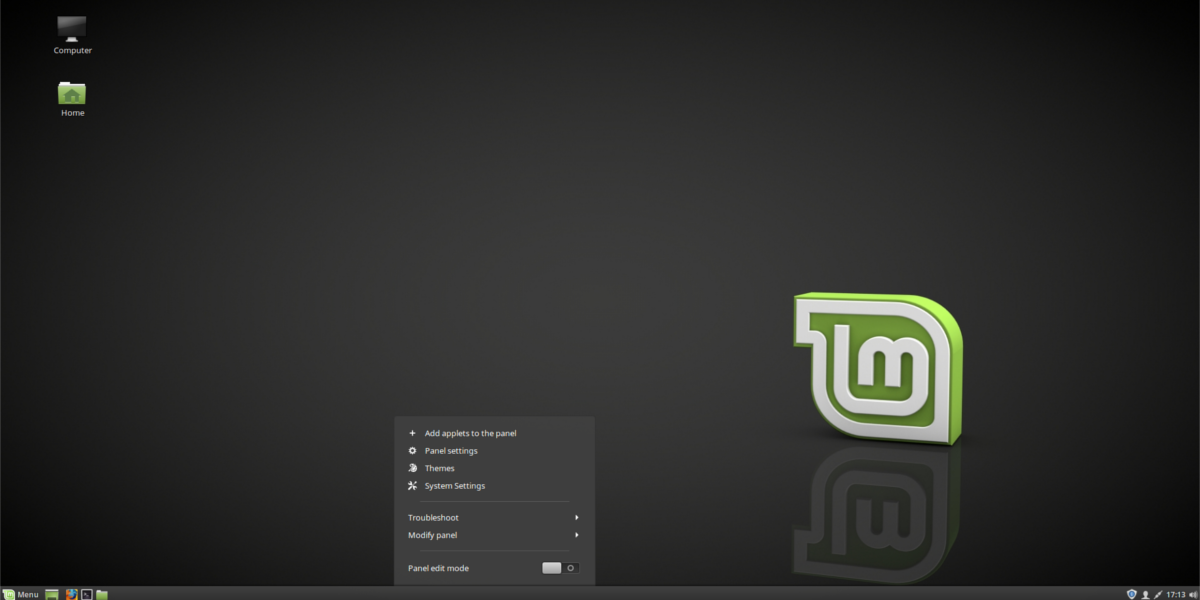
Bedienfeld-Applets
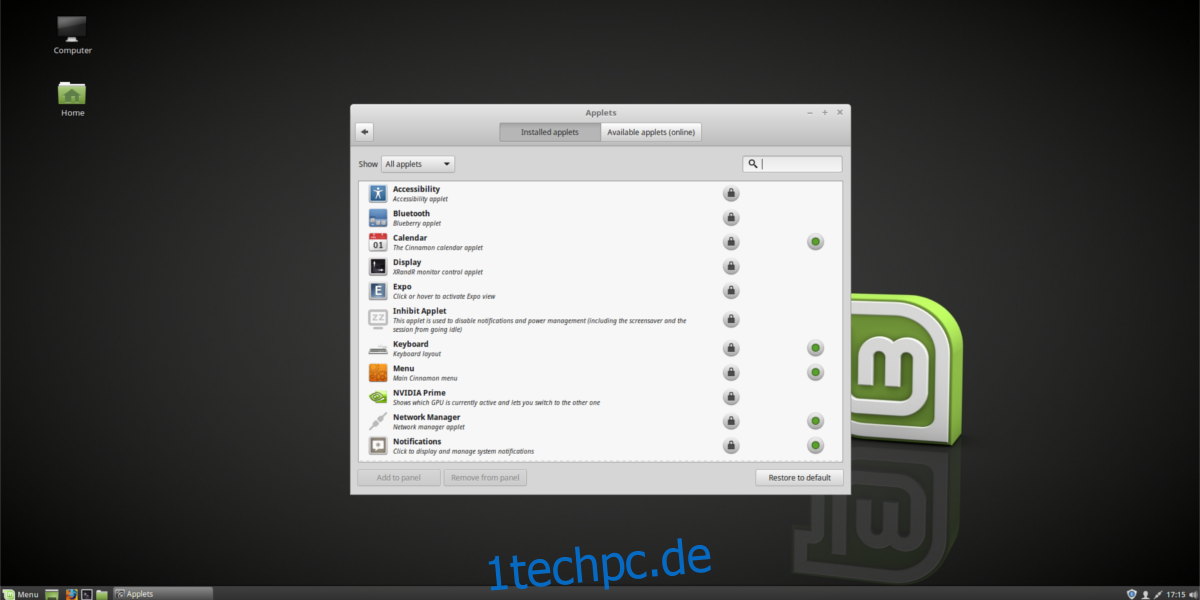
Müssen Sie dem Panel Applets hinzufügen? Klicken Sie im Rechtsklickmenü auf „+ Applets zum Panel hinzufügen“. Dies öffnet ein Fenster mit vielen Applets zur Auswahl. Fügen Sie ein Panel hinzu, indem Sie im Menü darauf klicken.
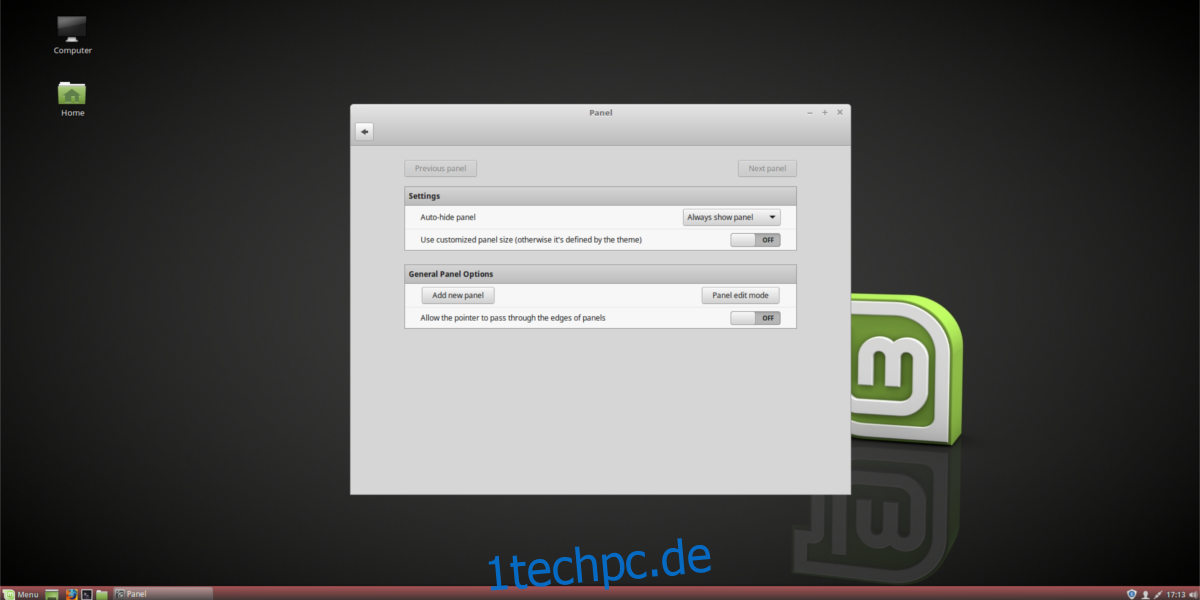
Verschieben Sie, wie sie auf dem Bedienfeld angezeigt werden, indem Sie „Bedienfeld-Bearbeitungsmodus“ auswählen. Sie können neue Panels herunterladen, indem Sie auf „Online verfügbare Applets“ klicken.
Fazit
Für diejenigen, die neu bei Linux sind, ist Cinnamon eine großartige Desktop-Umgebung zur Auswahl. Es ist auf den meisten großen Linux-Distributionen verfügbar und ist einer der Desktops, mit denen man sich am einfachsten vertraut machen kann. Es ist ein zusätzlicher Bonus, dass es so unglaublich einfach anzupassen und zu personalisieren ist.